- Автор Jason Gerald [email protected].
- Public 2023-12-16 11:24.
- Акыркы өзгөртүү 2025-01-23 12:25.
Microsoft көбүнчө Officeтин жаңы версиясы чыкканда интерфейске өзгөртүүлөрдү киргизет. Эгерде сиз Office 2003 (же андан мурунку) версиясын жаңыртпасаңыз, 2013 - бул түп тамырынан бери өзгөрүү. Терезенин жогору жагындагы меню жоголуп, анын ордун ар кандай өтмөктөр ээлейт. Өтмөктөр негизинен мурунку менюга окшош болгону менен, Tools менюсу таптакыр жок болуп кеткен. Бардык функциялар дагы эле бар, ал башка өтмөктөрдө чачыранды.
Кадам
Outlook 2013 менен таанышыңыз
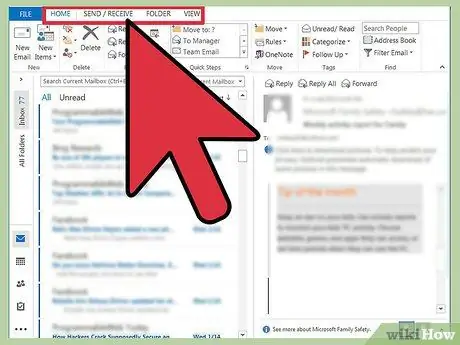
Кадам 1. Ар кандай функцияларга жетүү үчүн өйдөдөгү өтмөктөрдү колдонуңуз
Салттуу менюлар Outlook үчүн абдан маанилүү жана сиз буга чейин жеткиликтүү болгон көптөгөн функцияларды экрандын жогору жагындагы өтмөктөрдүн жанынан тапса болот.
Кээ бир өтмөктөр белгилүү терезелер ачык болгондо гана жеткиликтүү болушу мүмкүн. Мисалы, сиз жаңы билдирүү жазганы жатканыңызда, Messages өтмөгү пайда болот
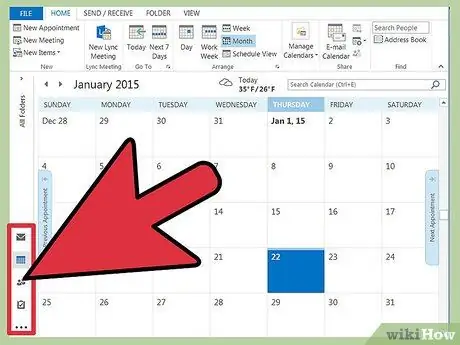
Кадам 2. Көрүнүштү өзгөртүү үчүн астындагы категория баскычтарын колдонуңуз
Экрандын ылдый жагындагы баскычтарды басуу менен Почта, Календар, Адамдар жана Тапшырмалар позицияларын алмаштыра аласыз.
Өтмөктөгү функциялар сиз колдонгон дисплейге жараша өзгөрөт. Мисалы, Башкы бет өтмөгү билдирүүлөрдө (Почта) жана календарда (Календарь) башкача көрүнөт
Метод 1дин 2: Инструменттердин ар кандай функцияларын табуу
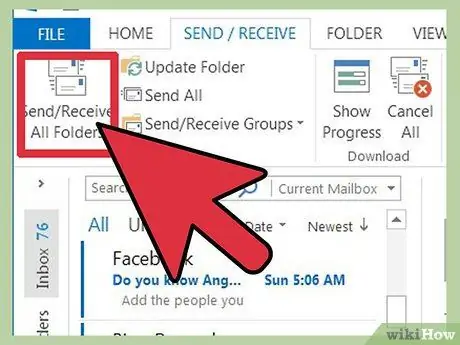
Кадам 1. "Бардык папкаларды жөнөтүү/алуу" функциясын табыңыз
Табулатурада табуу Жөнөтүү/Алуу, сол жакта.
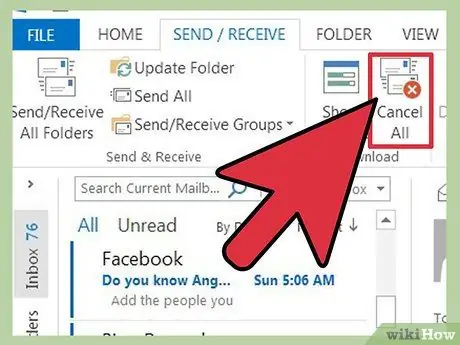
Кадам 2. "Баарын жокко чыгаруу" функциясын табыңыз
Бул функцияны өтмөктөн да тапса болот Жөнөтүү/Алуу, "Жүктөөлөр" тобунда.
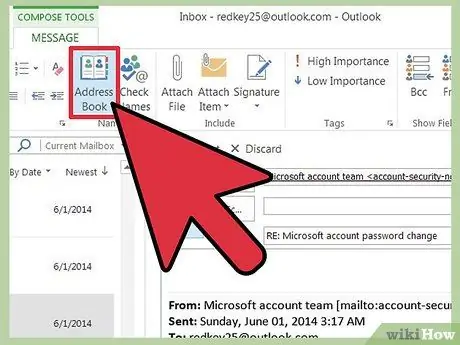
Кадам 3. "Дарек китеби" функциясын табыңыз
Бул функцияны өтмөктөн тапса болот Билдирүү, "Ысымдар" тобунда.
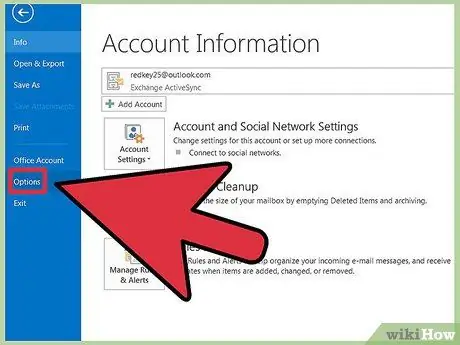
Кадам 4. "Outlook Options" менюну табыңыз
Бул менюну өтмөктөн тапса болот Файл, параметрлер тизмесинин ылдый жагында.
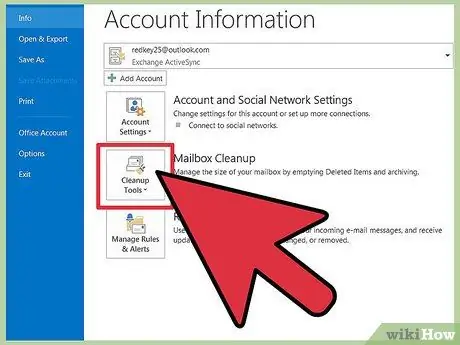
Кадам 5. "Почта кутусун тазалоо" куралын табыңыз
Бул куралды өтмөктөн тапса болот Файл "Маалымат" бөлүмүндө. "Тазалоо куралдары" баскычын чыкылдатып, "Почта кутусун тазалоону" тандаңыз.
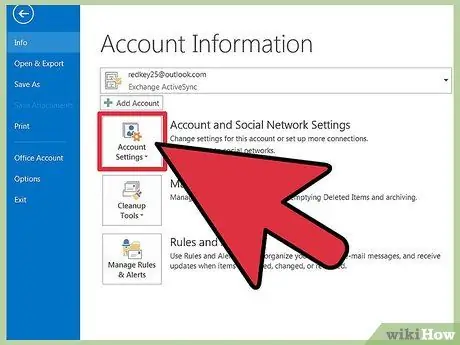
Step 6. "Account Settings" менюну тапкыла
Бул менюну өтмөктөн тапса болот Файл "Маалымат" бөлүмүндө. "Каттоо эсебинин жөндөөлөрү" баскычын чыкылдатыңыз.
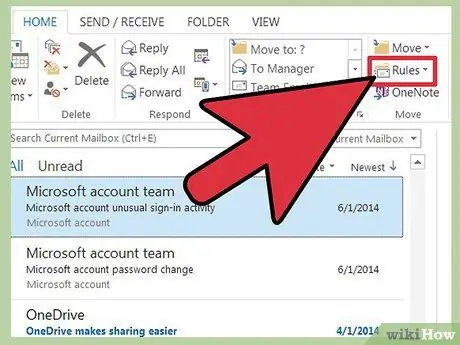
Кадам 7. "Эрежелер" менюну табыңыз
Бул менюну өтмөктөн тапса болот Үй "Кыймылдар" бөлүмүндө. "Эрежелер" баскычын чыкылдатып, "Эрежелерди жана эскертүүлөрдү башкарууну" тандаңыз.
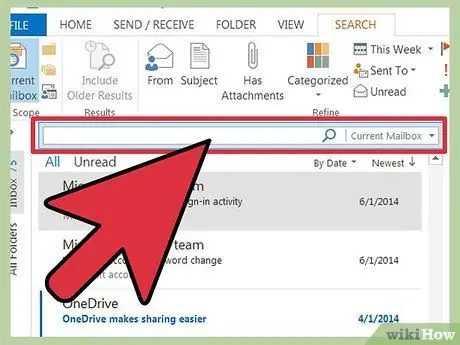
Кадам 8. "Издөө" функциясын табыңыз
Өтмөктөгү кирүү кутусун колдонуп, издөө баштасаңыз болот Үй. Издөө тилкеси почтаңыздын мазмунунун үстүндө жайгашкан. Издөө кутучасын басуу менен өтмөктү ачууга болот Издөө бардык издөө параметрлерин камтыйт.
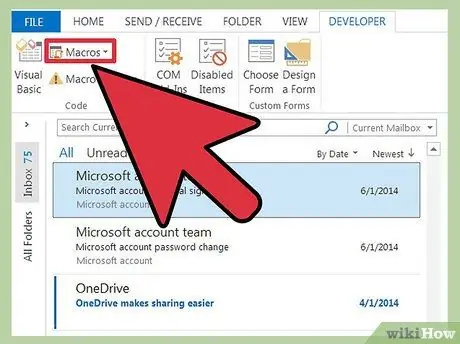
Кадам 9. "Макро" вариантын табыңыз
2013 версиясында макро опцияларды табуу кыйыныраак болот жана өтмөктөрдү талап кылат Иштеп чыгуучу жандандыруу.
- Өтмөктү басыңыз Файл.
- "Жолдор" тандоо.
- "Тасманы ыңгайлаштыруу" бөлүмүн тандаңыз.
- Оң алкакта "Иштеп чыгуучу" вариантын тандап, анан ОК басыңыз.
- Өтмөктөн "Макро" опциясын табыңыз Иштеп чыгуучу "Код" бөлүмүндө.
Метод 2ден 2: Классикалык менюну колдонуу
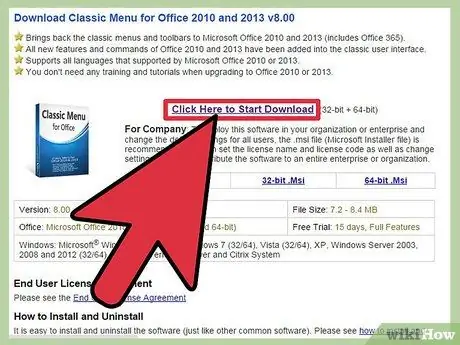
Кадам 1. Классикалык Меню плагинин түшүрүү
Эгерде сиз Outlookтун ар кандай өтмөктөрүн колдонууга көнө элек болсоңуз, Outlook жана башка Office программаларына эски менюларды кошо турган Классикалык Меню плагинин жүктөп алсаңыз болот. Плагин бекер эмес, бирок сыноо мөөнөтү бар.
Сиз аны addintools.com сайтынан ала аласыз
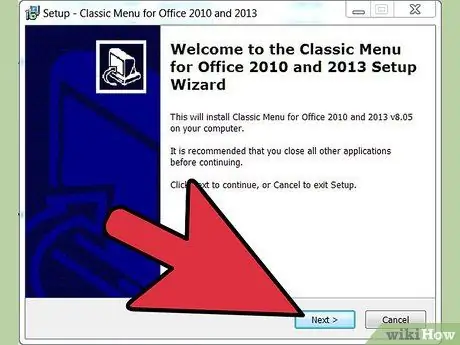
Кадам 2. Плагинди орнотуңуз
Сынамык версиясын жүктөп алып, жупташуу үчүн пайда болгон көрсөтмөлөрдү аткарыңыз. Сизден иштеп жаткан бардык Office программаларын жабуу сунушталат.
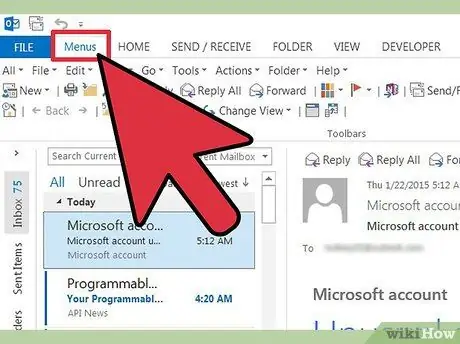
Кадам 3. Менюну табыңыз
Плагинди орнотуу аяктагандан кийин, сиз Outlook же башка Office программасын иштете аласыз, андан кийин өтмөктү чыкылдатыңыз Меню. Бардык тааныш менюларды өтмөктөрдүн жогору жагында тапса болот.






